
Bu qısa nəzərdən - AnyDesk, imkanları və proqram mühüm parametrləri bəzi kompüter və digər cihazlar uzaqdan nəzarət. O, həmçinin faydalı ola bilər: remote access nəzarətsiz AnyDesk, yaxşı uzaqdan idarə proqram PC Windows 10, 8 və Windows 7 qurmaq necə Remote Microsoft Desktop istifadə edin.
AnyDesk və əlavə funksiyalar bir Remote Desktop qoşulma
Windows 10, 8.1, və Windows 7, Linux, Mac OS, Android və iOS - Bütün ümumi platforma üçün (kommersiya istifadə istisna olmaqla) pulsuz vaxt AnyDesk mövcud Free Bu nöqtədə. Bununla əlaqədar müxtəlif platformalar arasında mümkün olduqda, məsələn, sizin MacBook, Android, iPhone və ya iPad ilə Windows-based kompüter idarə edə bilərsiniz.
Mobil cihaz idarə məhdudiyyətlər mövcuddur: cihazlar arasında Android AnyDesk istifadə edərək kompüter (və ya digər mobil cihaz) olan ekran, eləcə də transfer faylları görə bilərsiniz. Öz növbəsində, iPhone və iPad lakin iOS cihaz üçün kompüter, yalnız uzaq cihaz qoşulmaq mümkündür.
yalnız ekran görürsünüz, lakin sizin kompüter ilə bir şey edə bilərsiniz - istisnalar bəzi AnyDesk vasitəsilə olan bəlkə tam uzaq nəzarət üçün, Samsung Galaxy smartfon var.
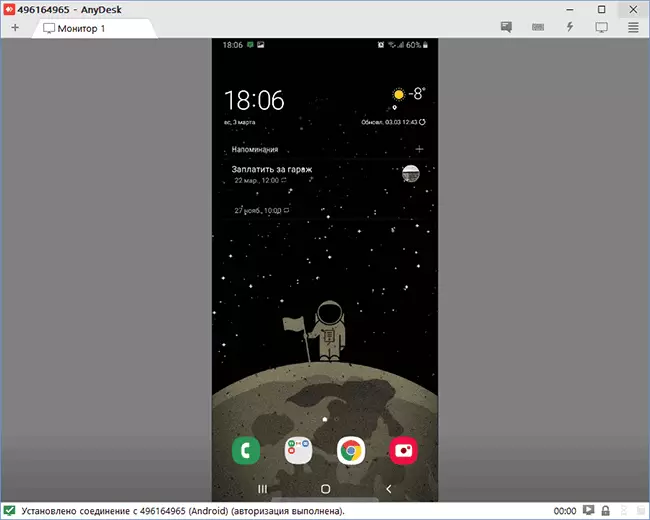
Bütün müxtəlif platformalar üçün AnyDesk rəsmi saytında https://anydesk.com/ru/ (mobil cihazlar üçün, siz dərhal Play Store və ya Apple App Store istifadə edə bilərsiniz) yükləyə bilərsiniz variantlar. AnyDesk Windows versiyası kompüter quraşdırma tələb etmir (lakin bu proqram yaxın hər zaman yerinə yetirmək üçün təklif edəcək), sadəcə run və istifadə başlayın.
əlaqə proses kimi, interfeys AnyDesk təxminən eyni yüklü nə proqram OS üçün olursa olsun:
- AnyDesk ünvan, bu sahəyə şamları bir iş ünvanını daxil etmək üçün cihaz daxil edilməlidir - əsas pəncərə və ya mobil app, sizin iş sayı görəcəksiniz.

- Bundan sonra, uzaq masaüstünə qoşulmaq üçün ya "Connect" düyməsini vura bilərik.
- Və ya sağ uzaq kompüter, smartfonu və ya tablet, yerli cihaz faylları nümayiş olunacaq sol panel, fayl meneceri açmaq üçün Browse Files düyməsini basın.

- Uzaqdan idarəetmə tələb edərkən, bağlantının həyata keçirildiyi bir kompüter, noutbuk və ya mobil cihazda icazə verməlisiniz. Bağlantı tələbində hər hansı bir əşyanı deaktiv edə bilərsiniz: məsələn, ekran girişini qadağan etmək (bu funksiya proqramdadır), səsin ötürülməsi, panoya istifadə. Budur iki cihaz arasındakı söhbət pəncərəsi.

- Əsas əmrlər, sadə siçan idarəetmə və ya toxunma ekranına əlavə olaraq, ildırım işarəsinin arxasında gizlənərək "hərəkətlər" menyusunda tapıla bilər.

- Android və ya (eyni şəkildə baş verir) iOS cihaz kompüter birləşdirən zaman, xüsusi fəaliyyət düyməsinə aşağıdakı ekran kimi, ekranda görünür ekranda düşdü.

- 3-cü nöqtəsi kimi təsvir cihazlar arasında faylları transfer yalnız fayl meneceri köməyi ilə mümkündür, həm də sadə çıxarmaq-durub ilə (lakin bu iş olmadı nədənsə, bu Windows maşın arasında test edilmişdir, və Windows) -Android bağlı zaman.
- Əgər günlük yerləşdirilir bağlı olan cihazlar tez gələcəkdə ünvan daxil etmədən qoşulmaq üçün proqramın əsas proqramında nümayiş, onlar da AnyDesk onların durumunu gösterir.
- AnyDesk ayrı-ayrı nişanlarda çox uzaq kompüterləri idarə etmək üçün eyni vaxtda bir əlaqə var.
Ümumiyyətlə, bu proqram istifadə edərək başlamaq üçün kifayət edir: parametrləri qalan ilə fərdi elementləri istisna olmaqla, rus dilində tamamilə, interface anlamaq üçün asandır. Diqqət edəcəyim yeganə parametr "Parametrlər" bölməsində "təhlükəsizlik" bölməsində tapıla bilən "nəzarətsiz giriş" dir.

Bu parametrdə Anydesk-də bir PC və ya Laptopda və ya şifrə qəbul edərək, uzaqdan idarəetmə ilə yanınızdan asılı olmayaraq, (kompüterin açıldığı yerlərdə) asılı olmayaraq, həmişə internet və ya yerli şəbəkə üzərində ona qoşula bilərsiniz üzərində.
Fərqlər Anydesk Digər Uzaqdan İdarəetmə Proqramları PC
Geliştiricilərin qeyd etdiyi əsas fərq, digər oxşar proqramlarla müqayisədə Anydesk-in yüksək sürətidir. Testlər (Həqiqət Ən yeni deyil, siyahıdakı bütün proqramlar bir dəfədən çox yeniləndi) deyirlər AnyDesk istifadə edərkən Second çərçivəsində, sonra biz 60 fps söz verirəm. Aero ilə uzaq kompüter nəzarətinin ən populyar proqramları üçün FPS müqayisə cədvəlinə baxa bilərsiniz və onsuz da:
- Anydesk - 60 fps
- TeamViewer - 15-25.4 fps
- Windows Rdp - 20 fps
- SplashTop - 13-30 fps
- Google Uzaq Masaüstü - 12-18 FPS
Eyni testlərə görə (onlar inkişaf etdiricilərin özləri tərəfindən aparılır), Anydesk-in istifadəsi ən aşağı gecikmələri (digər proqramlardan istifadə edərkən on və ya daha az və daha az trafik) və dəqiqədə 1,4 MB) aradan qrafik dizayn Or ekran qətnamə azaltmaq olmadan HD). Siz https://anydesk.com/benchmark/anydesk-benchmark.pdf da (ingilis dilində) test tam bir hesabat bilərsiniz
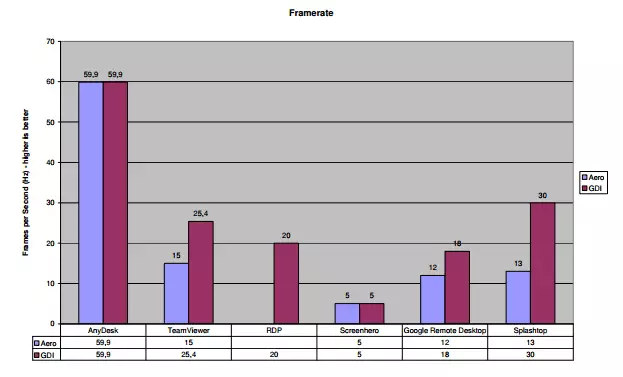
Bu, masaüstü masaüstündəki kodekə uzaqdan qoşulduqda istifadə edilmək üçün xüsusi hazırlanmış yeni bir yeni istifadə ilə əldə edilir. Digər oxşar proqramlarda, xüsusi kodeklər də istifadə olunur, lakin "qrafik zəngin" tətbiqlər üçün sıfırdan və masaüstü və masaüstü hazırlanmışdır.
Müəlliflərin sözlərinə görə, asanlıqla və olmadan "əyləc" yalnız uzaqdan redaktorları, CAD sistemi kompüter, həm də iş idarə və çox ciddi vəzifələri yerinə bilməz. Çox perspektivli səslənir. Əslində, proqramı yerli şəbəkəsində sınayan zaman (icazəsi olsa da, Sürətlər arasında baş verən sürət olduqca məqbul olduğu ortaya çıxdı: işləmə işlərində problemlər yox idi. Əlbəttə, bu, oynamaq üçün mümkün olmayacaq, baxmayaraq ki: kodeklər image ən uzun müddət dəyişməz qalır Windows və proqramları, adi interface cədvəli altında dəqiq optimize edilmişdir.
Bu və ya digər şəkildə, Anydesk, uzaq bir masaüstü və kompüter idarəçiliyi üçün proqramdır və bəzən Android, istifadə etməyi təhlükəsiz tövsiyə edə bilərəm.
